Tabl cynnwys
Mae rhai delweddau yn rhy fawr i ffitio yn eich gwaith celf weithiau. Beth i'w wneud pan nad yw'r delweddau'n cyfateb i'r gofyniad maint? Yn amlwg, rydych chi'n eu newid maint! Ond mae'n rhaid i chi fod yn ofalus i beidio ag ystumio'r delweddau wrth newid maint, a'r allwedd i osgoi hynny yw'r allwedd Shift.
Gallwch ddefnyddio'r Teclyn Graddfa, yr offeryn Trawsnewid, neu'r Offeryn Dewis (blwch ffiniol rwy'n golygu) i newid maint delweddau yn Adobe Illustrator. Yn y tiwtorial hwn, rydw i'n mynd i ddangos i chi sut mae pob dull yn gweithio gyda chamau manwl.
Dewch i ni ddechrau!
Sylwer: mae'r holl sgrinluniau o'r tiwtorial hwn wedi'u cymryd o fersiwn Adobe Illustrator CC 2022 Mac. Gall Windows neu fersiynau eraill edrych yn wahanol.
Dull 1: Teclyn Graddfa (S)
Mewn gwirionedd mae Teclyn Graddfa ar y bar offer. Dylai fod yn yr un is-ddewislen â'r offeryn Rotate. Os nad ydych yn ei weld, gallwch ei ychwanegu o'r ddewislen Golygu Bar Offer .

Cam 1: Dewiswch y delweddau gyda'r Offeryn Dewis (V) . Daliwch y fysell Shift i ddewis delweddau lluosog, neu llusgwch drwodd i ddewis pob delwedd os ydych am newid maint pob un.

Cam 2: Dewiswch Offeryn Graddfa o'r bar offer, neu defnyddiwch y llwybr byr bysellfwrdd S .

Nawr fe welwch bwyntiau angori ar y delweddau a ddewiswch.
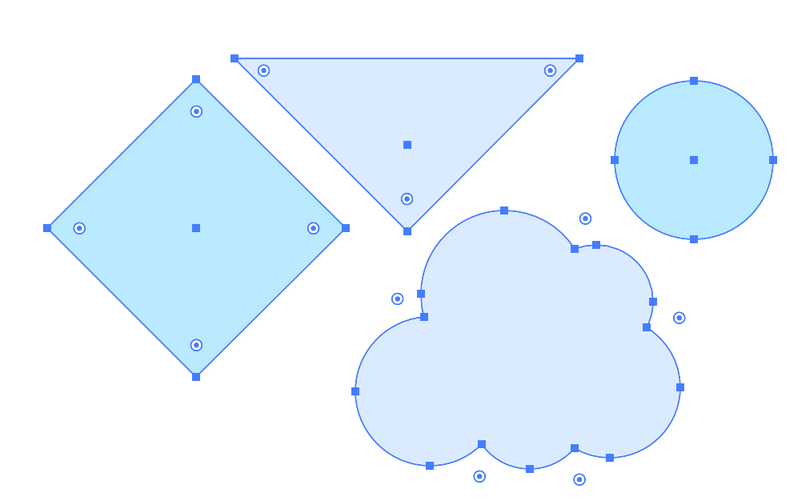
Cam 3: Cliciwch ar le gwag ger y delweddau a llusgwch allan i fwyhau'r ddelwedd neu llusgwch i mewn i leihau'r maint. Daliwch y fysell Shift tra'n llusgo i gadw'r delweddau'n gymesur.
Er enghraifft, fe wnes i glicio a llusgo tuag at y canol i wneud y delweddau'n llai. Fodd bynnag, doedd gen i ddim yr allwedd Shift, felly mae'r delweddau'n edrych ychydig yn ystumiedig.

Rhyddhewch y llygoden a’r allwedd Shift pan fyddwch chi’n hapus gyda’r maint.
Dull 2: Offeryn Trawsnewid
Mae'r dull hwn yn gweithio orau pan fydd gennych werth union faint mewn golwg oherwydd gallwch fewnbynnu'r lled a'r uchder yn uniongyrchol.
Er enghraifft, gadewch i ni newid maint y ddelwedd hon i 400 picsel o led. Ar hyn o bryd y maint yw 550 W x 409 H.
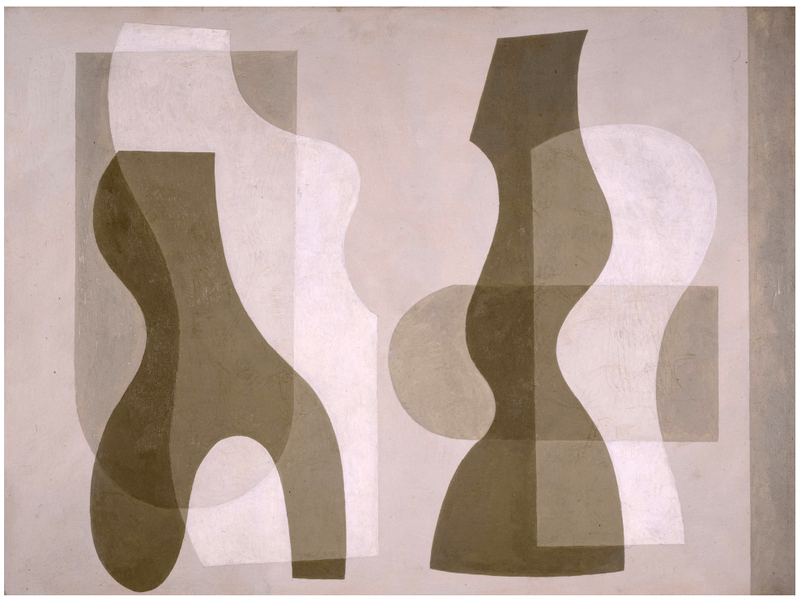
Cam 1: Agorwch y panel Trawsnewid o'r ddewislen uwchben Ffenestr > Transform . Mewn gwirionedd, bydd y panel Trawsnewid yn dangos o dan y panel Priodweddau pan fyddwch yn dewis gwrthrych neu ddelwedd.
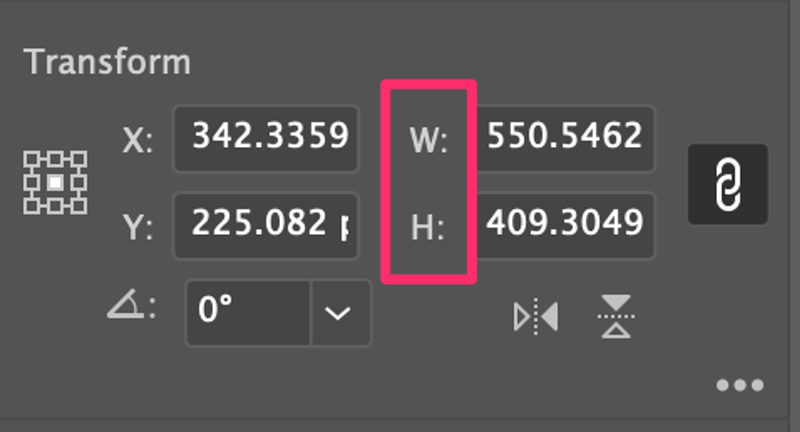
Cam 2: Dewiswch y ddelwedd rydych am ei newid maint a byddwch yn gweld gwybodaeth ei maint ar y panel Transform > W (lled) a H (uchder). Newidiwch y gwerth W i 400 a byddwch yn gweld bod y gwerth H yn newid yn awtomatig.

Pam? Oherwydd bod y botwm cyswllt yn cael ei wirio. Pan glicir y botwm cysylltiedig, mae'n cadw cyfran wreiddiol y ddelwedd. Os rhowch werth W, bydd y gwerth H yn addasu i werth sy'n cyfateb. Is Versa. Fe allech chi ddatgysylltu'r botwm, ond nid wyf yn gweld pam y byddech chi eisiau.
Awgrymiadau: Os oes gan eich delweddau strôc, gallwch glicio ar Mwy o Opsiynau (y tri dotbotwm) a gwirio Strôc ar y Raddfa & Effeithiau .
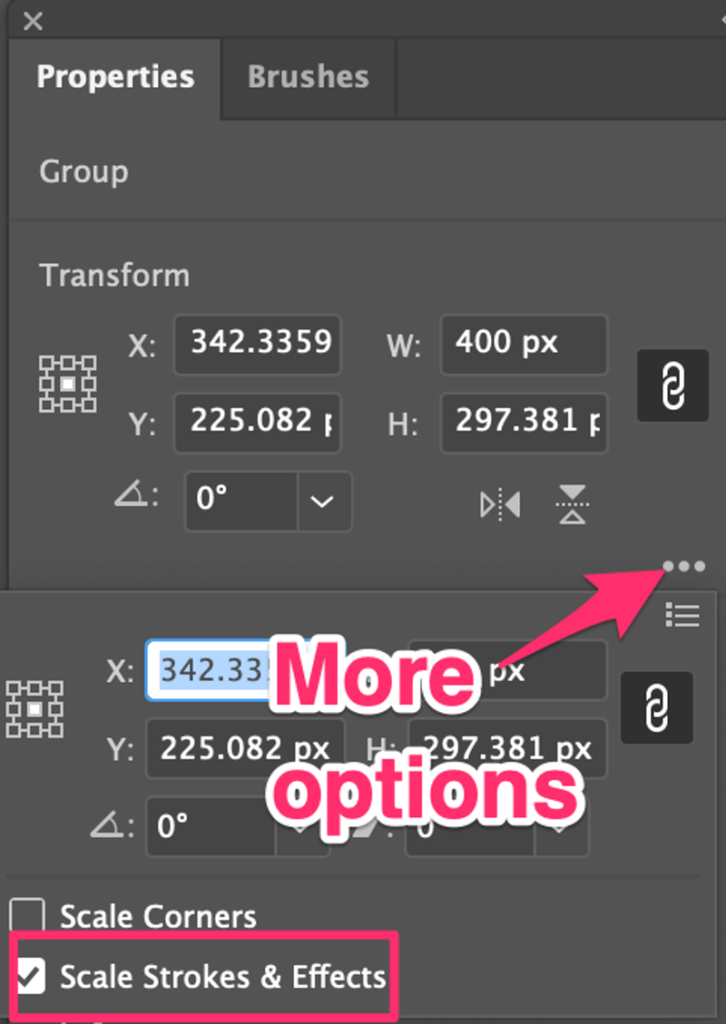
Dull 3: Blwch Ffinio
Dyma'r ffordd fwyaf cyfleus i newid maint delweddau yn Adobe Illustrator. Dewiswch y delweddau a llusgwch y blwch terfyn i newid maint. Gweler y camau manwl isod.
Cam 1: Dewiswch yr Offeryn Dewis o'r bar offer.
Cam 2: Daliwch y fysell Shift a dewiswch y delweddau rydych chi am eu newid maint. Byddwch yn gweld y dewis o fewn blwch terfynu. Er enghraifft, yma dewisais y triongl a'r cwmwl.
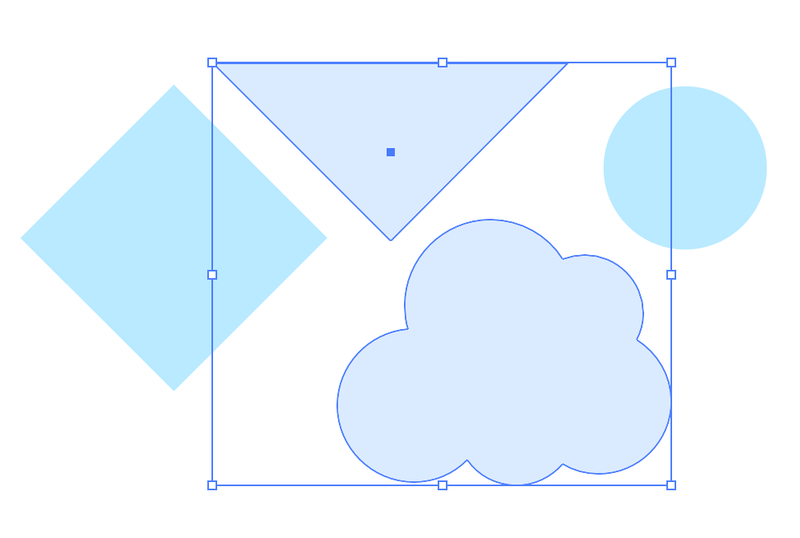
Cam 3: Cliciwch ar un o gorneli'r blwch terfynu a llusgwch i mewn neu allan i newid maint. Llusgwch allan i gynyddu'r maint, a llusgo i mewn (tuag at y canol) i leihau'r maint. Os ydych am newid maint yn gymesur, daliwch y fysell Shift pan fyddwch yn llusgo.
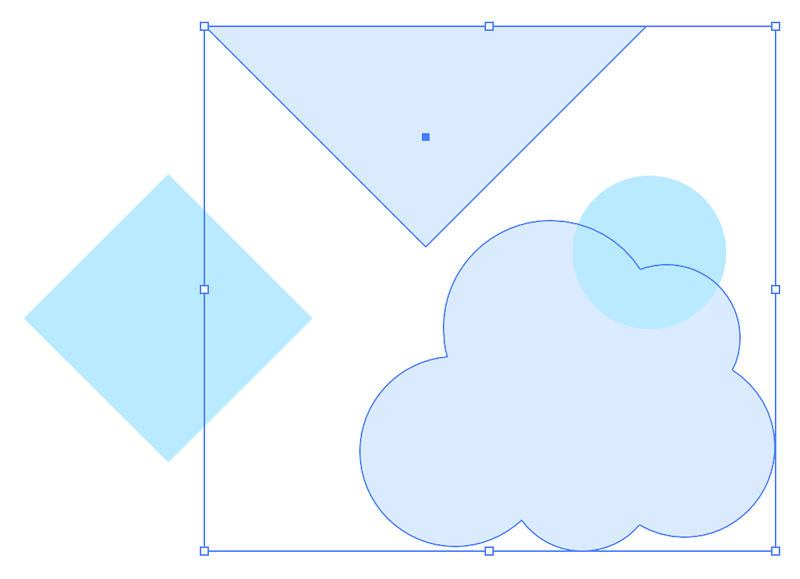
Casgliad
Mae mor hawdd newid maint delweddau yn Adobe Illustrator. Er bod teclyn penodol ar ei gyfer, yr Offeryn Graddfa, a dweud y gwir, prin y byddaf yn ei ddefnyddio oherwydd mae defnyddio'r blwch terfyn i newid maint yn gweithio'n berffaith iawn.
Rwy'n defnyddio'r panel Transform i newid maint pan fyddaf yn gwybod y gofyniad maint ar gyfer y delweddau oherwydd mae defnyddio'r blwch ffiniol neu'r teclyn graddfa yn anodd cael yr union werth maint.

